Facebook Messenger Chatbot: เรียนรู้วิธีสร้างหนึ่ง
เผยแพร่แล้ว: 2022-05-19ลูกค้ามักจะ ping ธุรกิจผ่าน Facebook เพื่อทราบเกี่ยวกับผลิตภัณฑ์และบริการของตน หลายครั้งที่พวกเขาได้รับคำตอบจากพวกเขาหลายชั่วโมงหรือหลายวันหลังจากข้อความของเรา สิ่งนี้ไม่เพียงทำให้พวกเขาไม่พอใจ แต่ยังทำให้เสื่อมเสียชื่อเสียงของธุรกิจด้วย แต่ข่าวดีก็คือสถานการณ์นี้สามารถข้ามได้อย่างง่ายดายด้วยแชทบอท AI
หากคุณเป็นผู้เชี่ยวชาญด้านเทคโนโลยี คุณจะคุ้นเคยกับแชทบอทของ AI อย่างแน่นอน แต่ถ้าคุณเป็นคนหนึ่งที่ได้ยินคำนี้เป็นครั้งแรก ไม่ต้องหงุดหงิด เพราะฉันจะพูดถึงหัวข้อนี้ในบทช่วยสอนนี้ให้ยาวขึ้นเพื่อล้างแนวคิดของแชทบ็อต Facebook Messenger ดังนั้น ไม่ว่าคุณจะมีความรู้เชิงลึกเกี่ยวกับ AI chatbot มากแค่ไหน คุณก็จะได้รับประโยชน์จากบทความนี้
หลายบริษัทไม่มีเงินให้บริการลูกค้าและสนับสนุนการขายตลอด 24 ชั่วโมง เป็นผลให้ลูกค้าปัจจุบันของบริษัทจำนวนมากไม่สามารถเชื่อมต่อกับทีมสนับสนุนเพื่อถามคำถามได้ทันที สิ่งนี้ทำให้เกิดความไม่พอใจในใจสำหรับ บริษัท ที่เลือก ในที่สุด บริษัทเหล่านี้ก็สูญเสียลูกค้าที่มีค่า
โชคดีที่ Facebook Messenger ได้มาพร้อมกับแชทบอทที่ขับเคลื่อนด้วย AI ซึ่งสามารถแก้ไขปัญหานี้และช่วยให้ธุรกิจสามารถรักษาลูกค้าของตนไว้ได้ นับตั้งแต่ Mark Zuckerberg ประกาศการมาถึงของ Facebook Messenger chatbot ก็สร้างความฮือฮาในหมู่ธุรกิจ ส่วนใหญ่ได้เริ่มใช้ประโยชน์จากมันแล้ว
ฉันจะแสดงวิธีสร้างแชทบ็อต Facebook Messenger ทีละขั้นตอน แต่ก่อนหน้านั้น สิ่งสำคัญคือต้องเข้าใจว่า AI Chatbot คืออะไร และเหตุใดคุณจึงควรใช้ประโยชน์จากฟีเจอร์อันยอดเยี่ยมของ Facebook Messenger
แตกทู้กันเลยค่ะ....
Chatbot- Facebook Messenger:
Chatbot คือโปรแกรมหรือซอฟต์แวร์ส่งข้อความอัตโนมัติที่ขับเคลื่อนโดย AI ที่สามารถแชทกับลูกค้าของคุณได้ คุณตั้งโปรแกรมบอทล่วงหน้าพร้อมคำตอบที่คุณต้องการสำหรับคำถามที่พบบ่อยบางข้อ บอทจะตอบคำถามเหล่านี้ทันทีหลังจากที่ลูกค้าโพสต์
สิ่งที่ดีที่สุดที่เกิดขึ้นที่นี่คือลูกค้าหลังจากที่ถามคำถามแล้วไม่จำเป็นต้องรอนานเป็นชั่วโมงหรือเป็นวันเพื่อรับคำตอบ แต่พวกเขาจะได้รับการตอบกลับทันทีจากแชทบ็อตซึ่งมีความพึงพอใจเพิ่มขึ้น
แล้วแชทบอทของ Facebook Messenger คืออะไร? บอท Facebook Messenger อาศัยอยู่ใน Facebook Messenger เพื่อพูดคุยกับผู้คน คุณสามารถตั้งโปรแกรมแชทบอทให้ทำงานทั้งแบบธรรมดาและขั้นสูงได้ ไม่ว่าจะเป็นการนำผู้คนไปยังหน้าผลิตภัณฑ์ของคุณหรือช่วยให้พวกเขาเลือกผลิตภัณฑ์ที่เหมาะสม Chatbot สามารถดำเนินการอย่างใดอย่างหนึ่งได้
ต้องการทราบวิธีการสร้างฟีด Facebook ใน WordPress? ไปที่บล็อกคลิกที่ลิงค์ด้านล่าง -
จะเพิ่มฟีด Facebook ลงในไซต์ WordPress ได้อย่างไร
ทำไมต้องสร้าง Facebook Messenger Chatbot:
Chatbot เป็นหนึ่งในความมหัศจรรย์ของเทคโนโลยี ขับเคลื่อนโดยปัญญาประดิษฐ์ แชทบอทสามารถลดความซับซ้อนของงานที่ซับซ้อนมากมาย ซึ่งจะเป็นประโยชน์ต่อธุรกิจของคุณ หากคุณต้องการเอาชนะคู่แข่ง AI chatbot สามารถเป็นเครื่องมือที่มีประโยชน์สำหรับคุณ แต่ประโยชน์สูงสุดที่คุณจะได้รับจากมันหากคุณสร้างแชทบ็อต Facebook Messenger
ก่อนที่ฉันจะอธิบายขั้นตอนการสร้าง AI chatbot บน Facebook Messenger ของคุณ มาทำความเข้าใจว่าทำไมคุณควรสร้าง Facebook chatbot หรือ Facebook Messenger chatbot
- ตามรายงานล่าสุดของ Statista Facebook มีผู้ใช้งาน 2.93 พันล้านต่อเดือนในไตรมาสที่ 1 ของปี 2022 ในขณะที่ในปี 2021 Facebook Messenger ลงทะเบียนผู้ใช้งาน 1.3 พันล้านต่อเดือน ดังนั้น คุณสามารถเข้าใจได้อย่างง่ายดายว่าทำไมคุณควรใช้ Facebook Messenger ด้วยการสร้างแชทบ็อต
- การสร้างความสัมพันธ์กับผู้ชมเป้าหมายของคุณบน Facebook Messenger นั้นค่อนข้างง่ายกว่าการเริ่มรายชื่ออีเมลตั้งแต่เริ่มต้น
- ด้วยแชทบอทบน Facebook Messenger คุณสามารถสร้างกระบวนการดูแลที่คล้ายคลึงกันในการสร้างแคมเปญอีเมล แต่ขั้นตอนแรกคือการสื่อสารอัตโนมัติ
- Chatbot สามารถทำหน้าที่เป็นผู้ดูแลที่มีความสามารถในการกรองคำถาม ตอบคำถามง่ายๆ และส่งต่อคำถามที่ซับซ้อนไปยังตัวแทนของคุณที่สามารถจัดการกับคำถามเหล่านี้ได้
- แชทบอทของ Facebook Messenger เป็นเครื่องมือที่มีประโยชน์เมื่อต้องให้บริการลูกค้าที่มีอยู่และลูกค้าเป้าหมาย หลายคนที่ไม่ชอบโทรหรือแชทกับเจ้าหน้าที่สามารถสนทนากับแชทบอทและใช้บริการได้ทันที
- บอทของ Messenger สามารถแนะนำผลิตภัณฑ์และประมวลผลการขายในการสนทนาแบบเรียลไทม์กับผู้ซื้อ
- เมื่อผู้ใช้ติดต่อคุณผ่าน Messenger พวกเขาจะต้องเข้าสู่ระบบบน Facebook ซึ่งช่วยให้บอทเข้าถึงคำถามและประวัติการซื้อทั้งหมดได้ ช่วยอำนวยความสะดวกในกระบวนการช่วยเหลือและให้บริการ
ประโยชน์เพิ่มเติมที่คุณจะได้รับจาก Chatbot:
นอกเหนือจากข้อดีที่ระบุไว้ข้างต้นแล้ว การเพิ่มแชทบอทบน Facebook Messenger ยังสามารถปรับปรุงธุรกิจของคุณได้หลายวิธี ลองตรวจสอบพวกเขาออก-
- มอบประสบการณ์ที่เป็นส่วนตัวให้กับลูกค้า กระตุ้นให้ลูกค้ามีส่วนร่วมมากขึ้น
- บริการลูกค้าที่เป็นมิตรกับมือถือ
- ความสามารถในการส่งการแจ้งเตือนแบบพุชจำนวนมาก
- สามารถแยกวิเคราะห์ข้อมูลที่ซับซ้อนได้
- สามารถรวมเข้ากับแพลตฟอร์มอีคอมเมิร์ซเพื่อเพิ่มยอดขายได้
วิธีตั้งค่าแชทบอท Facebook Messenger อย่างง่าย:
ฉันจะแสดงวิธีสร้างแชทบ็อต Facebook Messenger ทั้งแบบง่ายและขั้นสูง ในส่วนนี้ มาดูวิธีการสร้างแชทบ็อต Facebook Messenger แบบง่ายๆ ในไม่กี่ขั้นตอนง่ายๆ-
ขั้นตอนที่ 1- ไปที่หน้าธุรกิจ Facebook ของคุณ:
ขั้นแรก เข้าสู่ระบบบัญชี Facebook ของคุณและไปที่หน้า Facebook Business ของคุณ ฉันเดาว่าคุณมีหน้าธุรกิจ Facebook อยู่แล้ว ในกรณีที่คุณไม่มี คุณต้องสร้างเพจธุรกิจบน Facebook
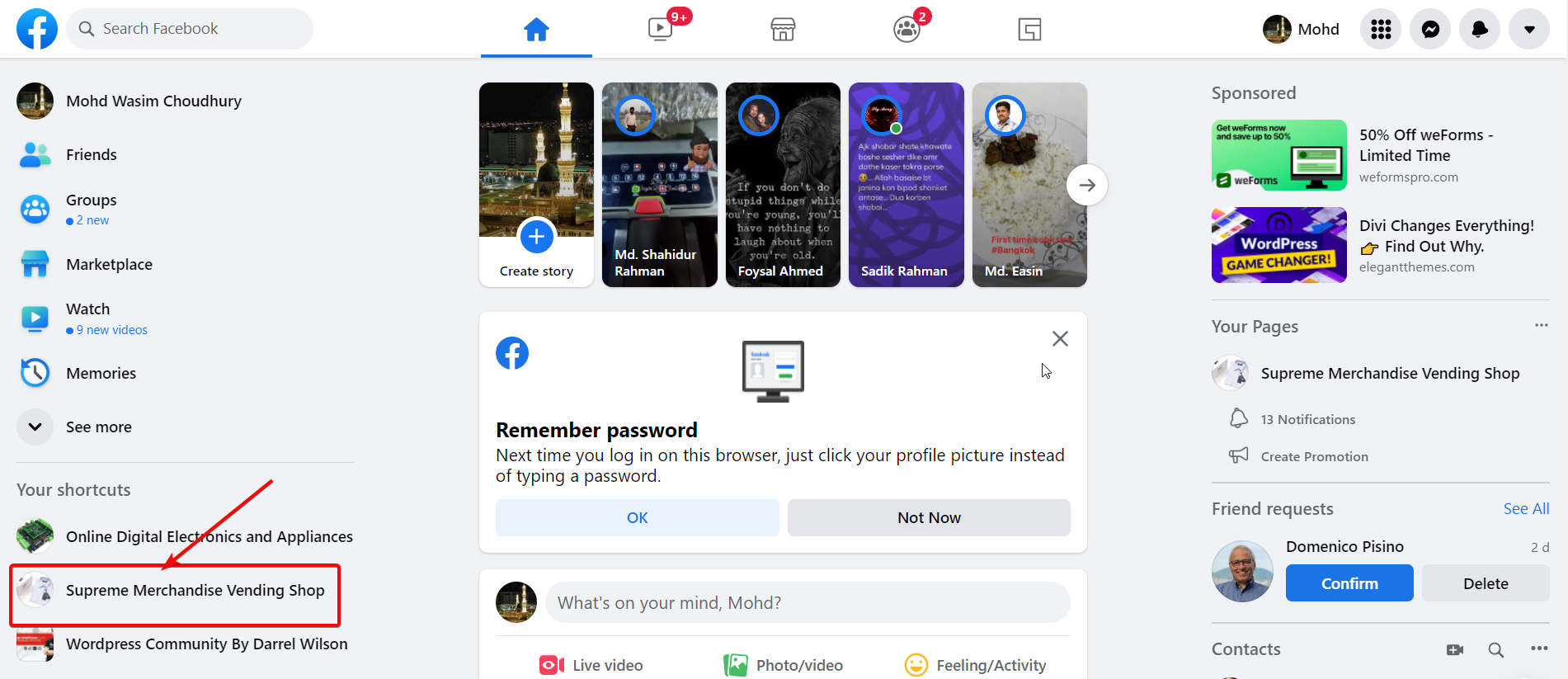
ขั้นตอนที่ 2- ไปที่แท็บ "การตั้งค่า" จากแถบด้านข้างซ้าย:
เมื่อคุณเยี่ยมชมหน้าธุรกิจ Facebook ของคุณ รายการแท็บจะปรากฏขึ้นที่แถบด้านข้างทางซ้าย คลิกแท็บ "การตั้งค่า" เพื่อดำเนินการตามขั้นตอน
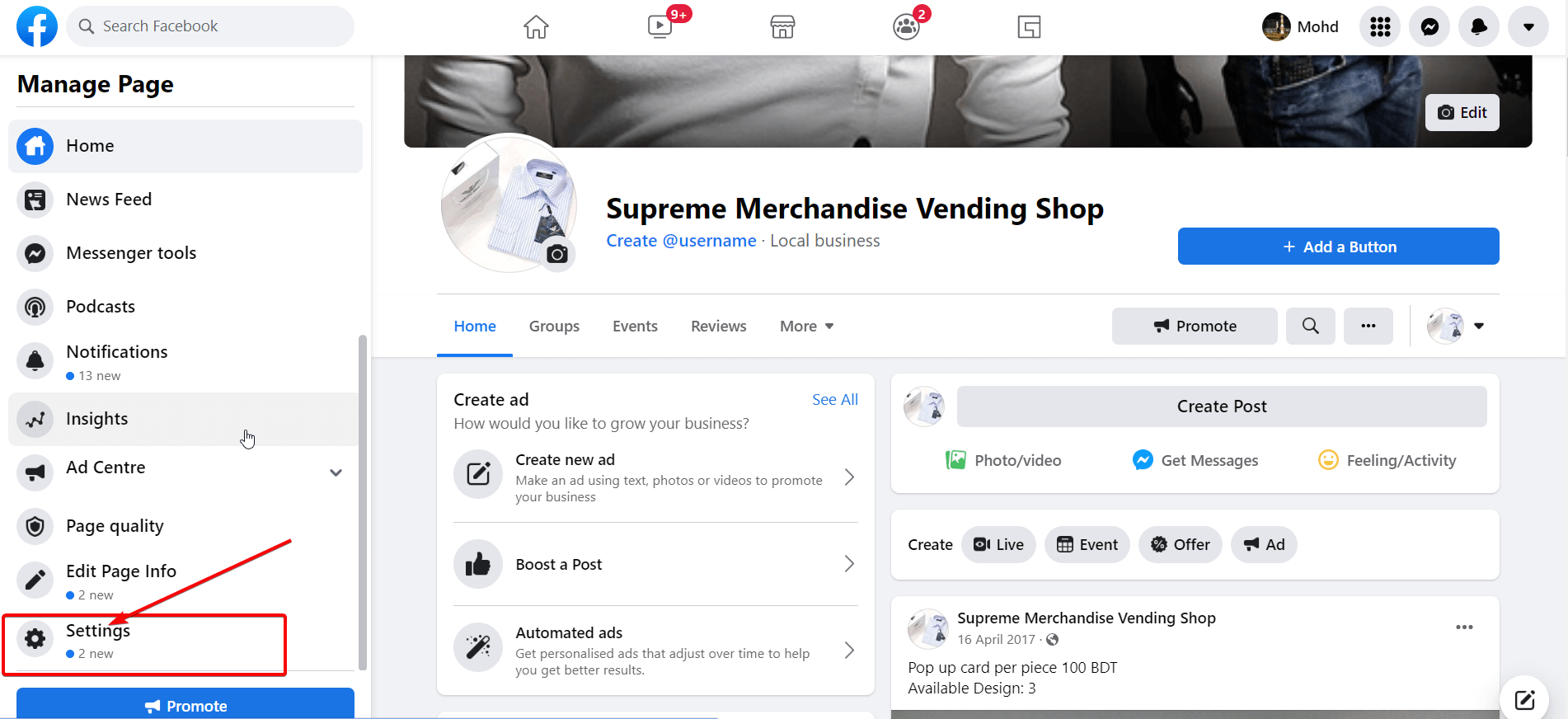
ขั้นตอนที่ 3- คลิกตัวเลือก "ข้อความ":
ในหน้าการตั้งค่าหน้า รายการตัวเลือกการตั้งค่าจะปรากฏขึ้น นำทางและคลิกการตั้งค่า "ข้อความ" ในหน้าการตั้งค่าการส่งข้อความ ส่วนหัว "ส่วน" จะแสดงขึ้นพร้อมส่วนการตั้งค่าที่แตกต่างกัน 3 ส่วน
- การตั้งค่าทั่วไป
- เริ่มการสนทนาใน Messenger
- ระหว่างสนทนากับเมสเซนเจอร์
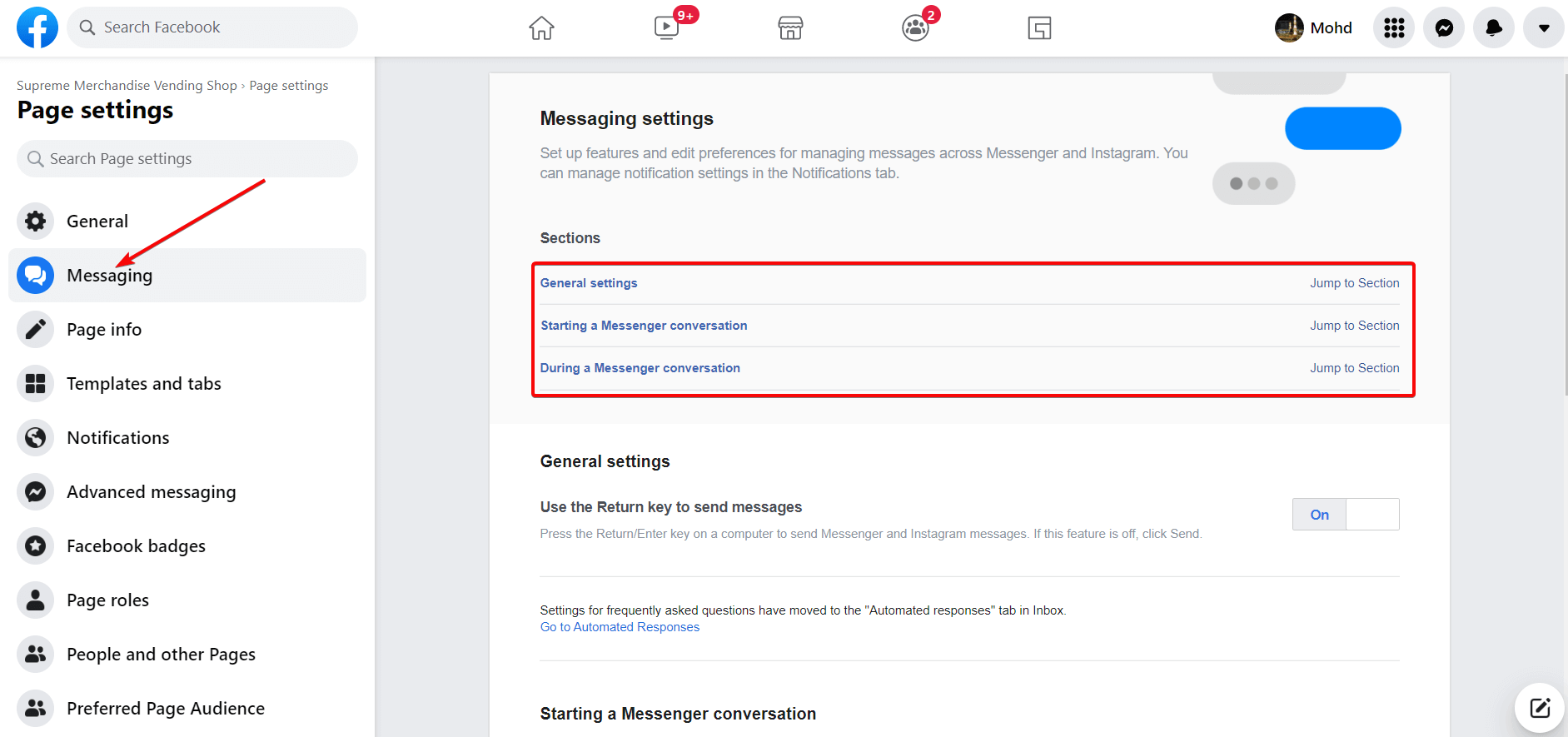
ขั้นตอนที่ 4- คลิก “ไปที่การตอบกลับอัตโนมัติ”:
ตอนนี้ตรงไปที่ส่วนการตั้งค่าทั่วไป เนื่องจากจุดประสงค์ของเราคือสร้างแชทบ็อต ฉันจะคลิก “ไปที่การตอบกลับอัตโนมัติ” ที่แสดงขึ้นในลิงก์สีน้ำเงินตามที่ทำเครื่องหมายไว้ในภาพหน้าจอด้านล่าง
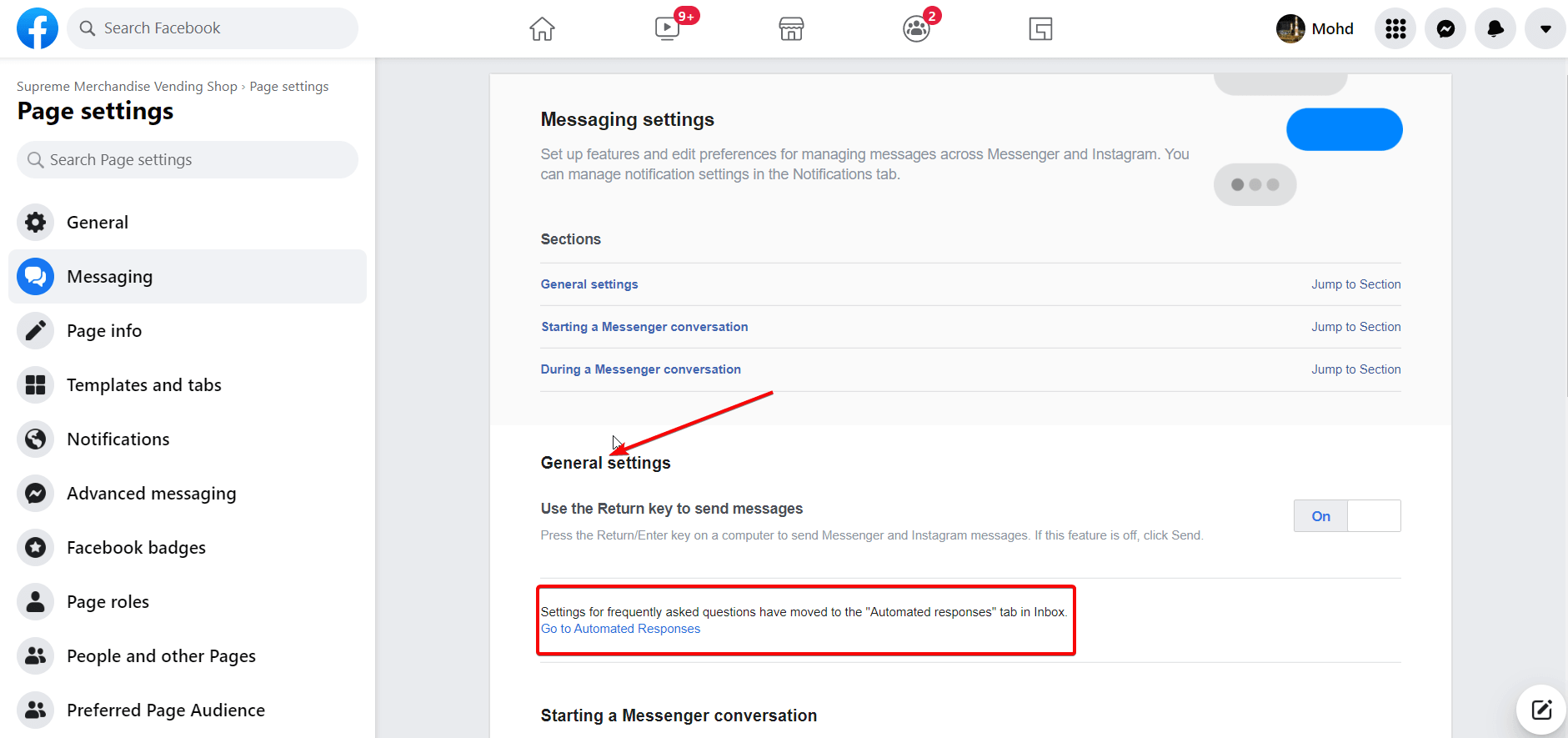
ขั้นตอนที่ 5- เลือก "ตอบกลับทันที" ที่ตั้งไว้ล่วงหน้า:
ตอนนี้ หน้าต่างใหม่จะปรากฏขึ้นบนหน้าจอพร้อมค่าที่ตั้งไว้ล่วงหน้าที่แนะนำจำนวนหนึ่ง ในตอนแรก ให้เลือกพรีเซ็ตตอบกลับทันที ถัดไป เปิดสวิตช์ตอบกลับทันที ทำเครื่องหมายที่ช่อง Messenger และเขียนข้อความตอบกลับทันทีตามที่คุณต้องการ อย่างไรก็ตาม ข้อความ "ตอบกลับทันที" ที่เป็นค่าเริ่มต้นจะแสดงขึ้นล่วงหน้า สุดท้าย ให้คลิกปุ่ม "บันทึกการเปลี่ยนแปลง"
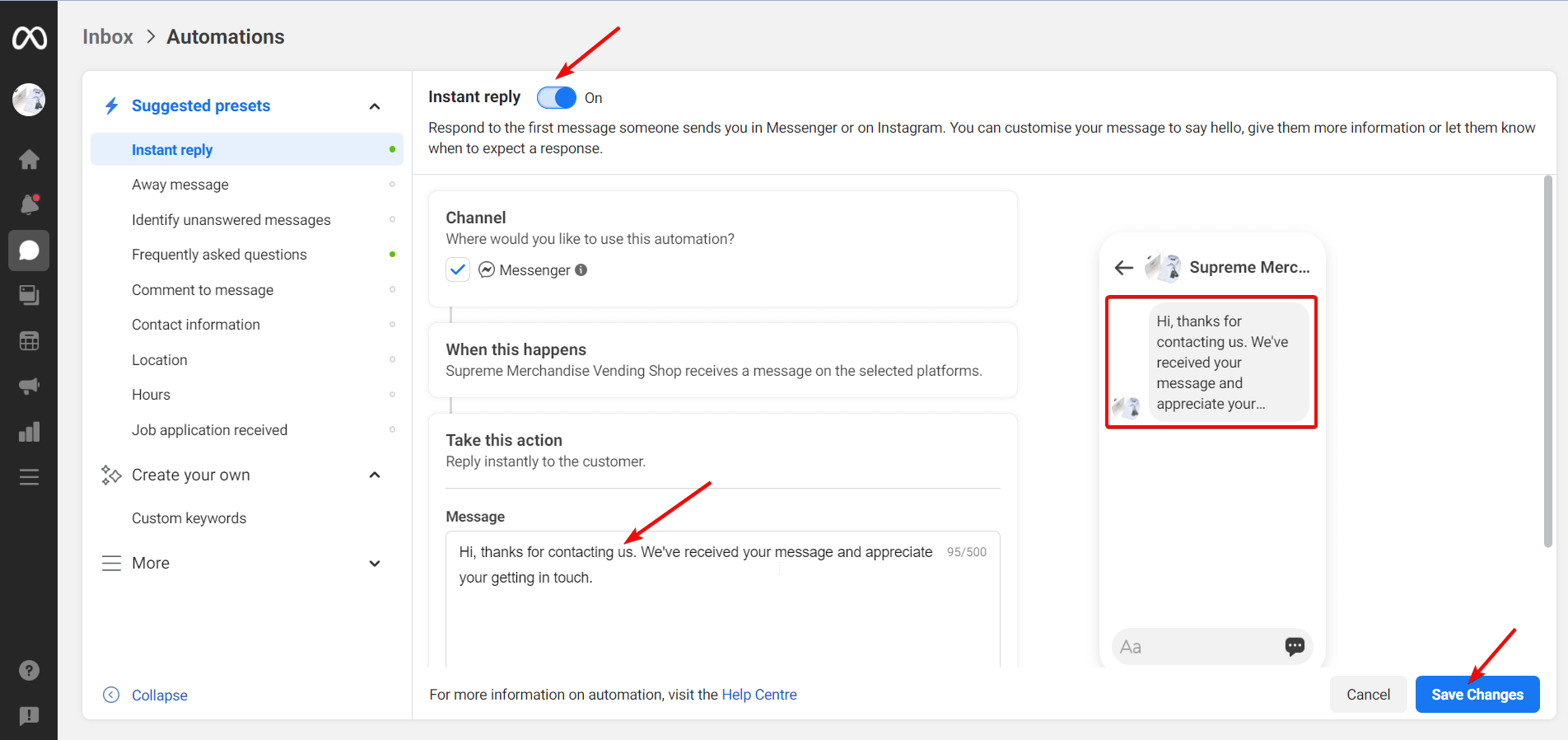
ขั้นตอนที่ 6- เลือก "ข้อความไม่อยู่" ที่ตั้งไว้ล่วงหน้า:
ตอนนี้ ไปที่พรีเซ็ตข้อความไม่อยู่ ค่าที่ตั้งล่วงหน้านี้ใช้เมื่อคุณไม่อยู่ ไปที่กล่องจดหมาย Messenger ของคุณ เลือกแท็บ Messenger และตั้งค่าความพร้อมของคุณเป็นโหมด "ไม่อยู่"

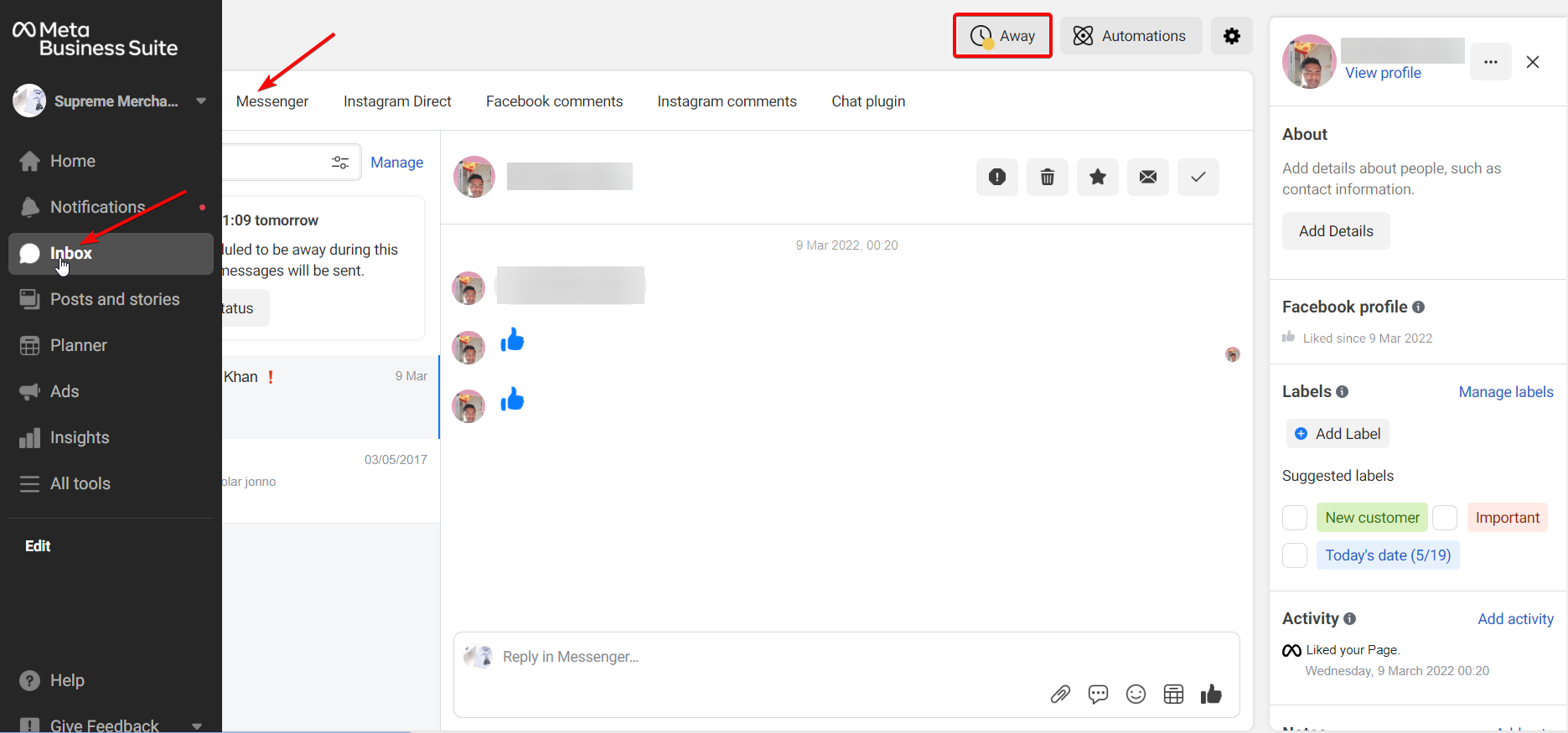
หลังจากนั้น ให้กลับไปที่ค่าที่ตั้งไว้ "ข้อความไม่อยู่" เปิดสวิตช์ข้อความไม่อยู่ ทำเครื่องหมายที่ช่อง Messenger และเขียนข้อความตอบกลับดังที่แสดงไว้ก่อนหน้านี้ สุดท้าย ให้คลิกปุ่ม "บันทึกการเปลี่ยนแปลง"
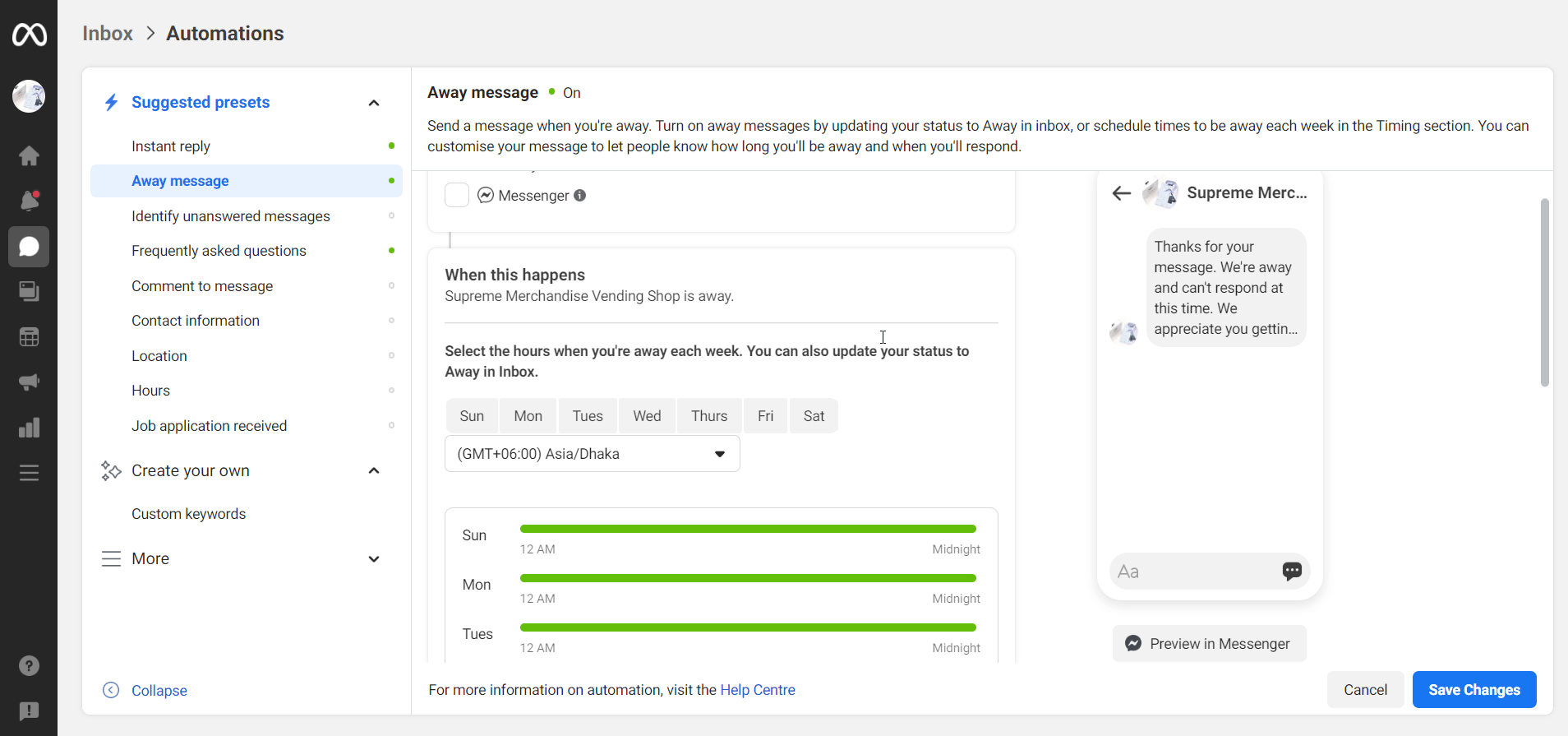
ขั้นตอนที่ 7- เลือก "ระบุข้อความที่ยังไม่ได้ตอบ" ที่ตั้งไว้ล่วงหน้า:
ตอนนี้ ไปที่พรีเซ็ตถัดไปและนั่นคือ "ระบุข้อความที่ยังไม่ได้ตอบ" ทำเครื่องหมายที่ช่อง Messenger เลือกเวลาที่จะใช้การดำเนินการหลังจากที่ข้อความยังไม่ได้รับคำตอบ จากนั้นเลือกรายการจากส่วน "เลือกตัวเลือก" สุดท้าย เปิดสวิตช์ "ระบุข้อความที่ยังไม่ได้ตอบ" แล้วคลิกปุ่ม "บันทึกการเปลี่ยนแปลง"
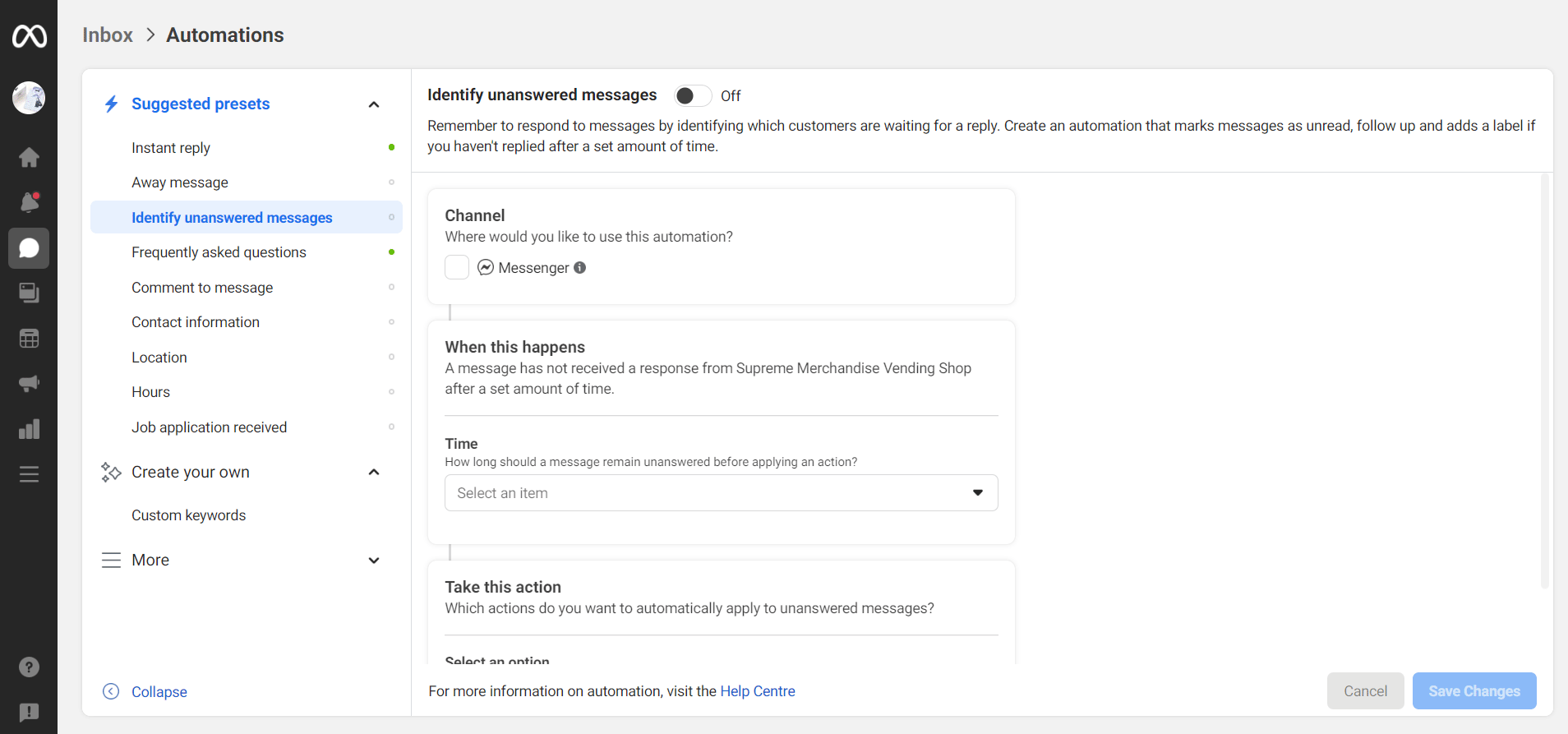
ขั้นตอนที่ 8- เลือก “คำถามที่พบบ่อย” ที่ตั้งไว้ล่วงหน้า:
ตอนนี้ไปที่พรีเซ็ต "คำถามที่พบบ่อย" ดังที่แสดงไว้ด้านบน ให้ติ๊กช่อง Messenger ในตอนแรก จากนั้นเขียนคำถามที่พบบ่อยที่คุณคิดว่าผู้ใช้ทั่วไปสามารถถามได้ ฉันได้แสดงตัวอย่างคำถามที่พบบ่อยตามที่แสดงในภาพหน้าจอด้านล่าง เปิดสวิตช์ "เพิ่มในเมนู" จากนั้นคำถามจะปรากฏในช่องแชททางด้านขวา
สุดท้ายให้เปิดสวิตช์ "คำถามที่พบบ่อย" แล้วคลิกปุ่ม "บันทึกการเปลี่ยนแปลง"
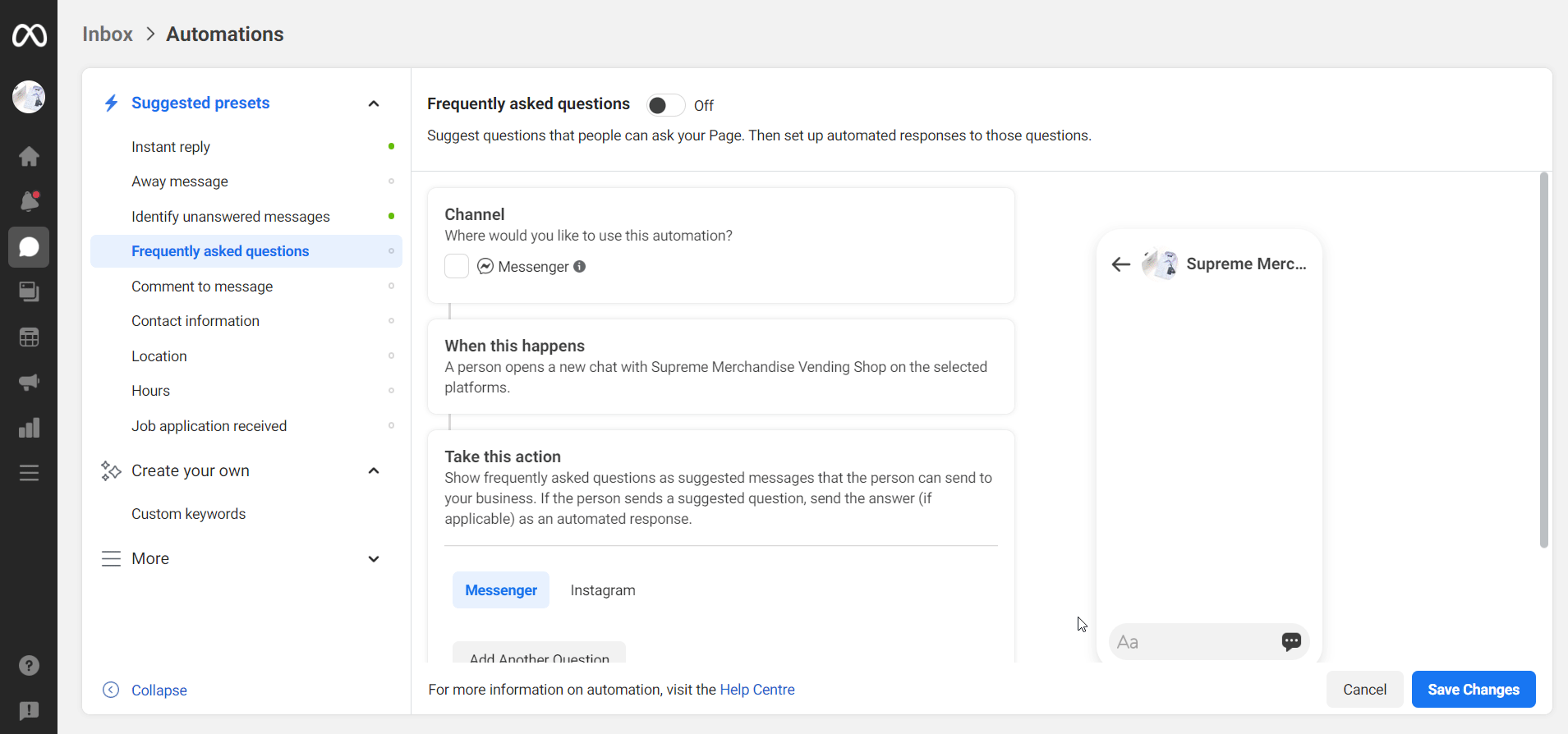
นอกจากค่าที่ตั้งล่วงหน้าเหล่านี้แล้ว ยังมีค่าที่ตั้งล่วงหน้าที่แนะนำเพิ่มเติมบนแถบด้านข้าง เช่น แสดงความคิดเห็นในข้อความ ข้อมูลติดต่อ สถานที่ ชั่วโมง และใบสมัครงานที่ได้รับ คุณสามารถตั้งค่าพารามิเตอร์ของค่าที่ตั้งล่วงหน้าเหล่านี้ได้ในลักษณะเดียวกัน
ไม่เพียงแค่นั้น คุณยังสามารถสร้างพรีเซ็ตของคุณเองได้จากแท็บ "สร้างของคุณเอง" จากตัวเลือกคำหลักที่กำหนดเอง คุณสามารถสร้างค่าที่ตั้งล่วงหน้าที่คุณต้องการได้
นั่นคือทั้งหมดที่มีการสร้าง AI chatbot บน Facebook Messenger ของคุณ ฉันได้แสดงหลายขั้นตอนในการสร้างแชทบ็อต Facebook Messenger ในลักษณะที่เข้าใจง่าย
เลือกวิธีการเพิ่มการแชร์โซเชียลไปยังไซต์ WordPress ของคุณโดยคลิกที่ลิงค์ด้านล่าง-
วิธีเพิ่มการแชร์โซเชียลไปยังไซต์ WordPress
วิธีสร้างแชทบอท Facebook Messenger ขั้นสูง:
ถึงเวลาดูวิธีการขั้นสูงในการสร้างแชทบ็อต Facebook Messenger ฉันจะใช้ Chatfuel ซึ่งเป็นแพลตฟอร์มแชทบอท AI ที่ได้รับความนิยมและน่าเชื่อถือที่สุด ด้วยแพลตฟอร์มที่น่าทึ่งนี้ คุณสามารถสร้างแชทบอทบน Facebook Messenger ได้อย่างสนุกสนาน!
มาเริ่มกันเลย…
ขั้นตอนที่ 1- เยี่ยมชมเว็บไซต์ Chatfuel:
ขั้นแรก เยี่ยมชมเว็บไซต์ของ Chatfuel และคลิกปุ่ม “ทดลองใช้ฟรี” เนื่องจากในบทช่วยสอนนี้ ฉันจะแสดงวิธีสร้าง Facebook Chatbot ฟรี

ขั้นตอนที่ 2- ลงทะเบียนด้วย Facebook:
ตอนนี้ให้คลิกปุ่ม “ลงทะเบียนด้วย Facebook” เพื่อเข้าถึงบัญชี Chatfuel ด้วย Facebook
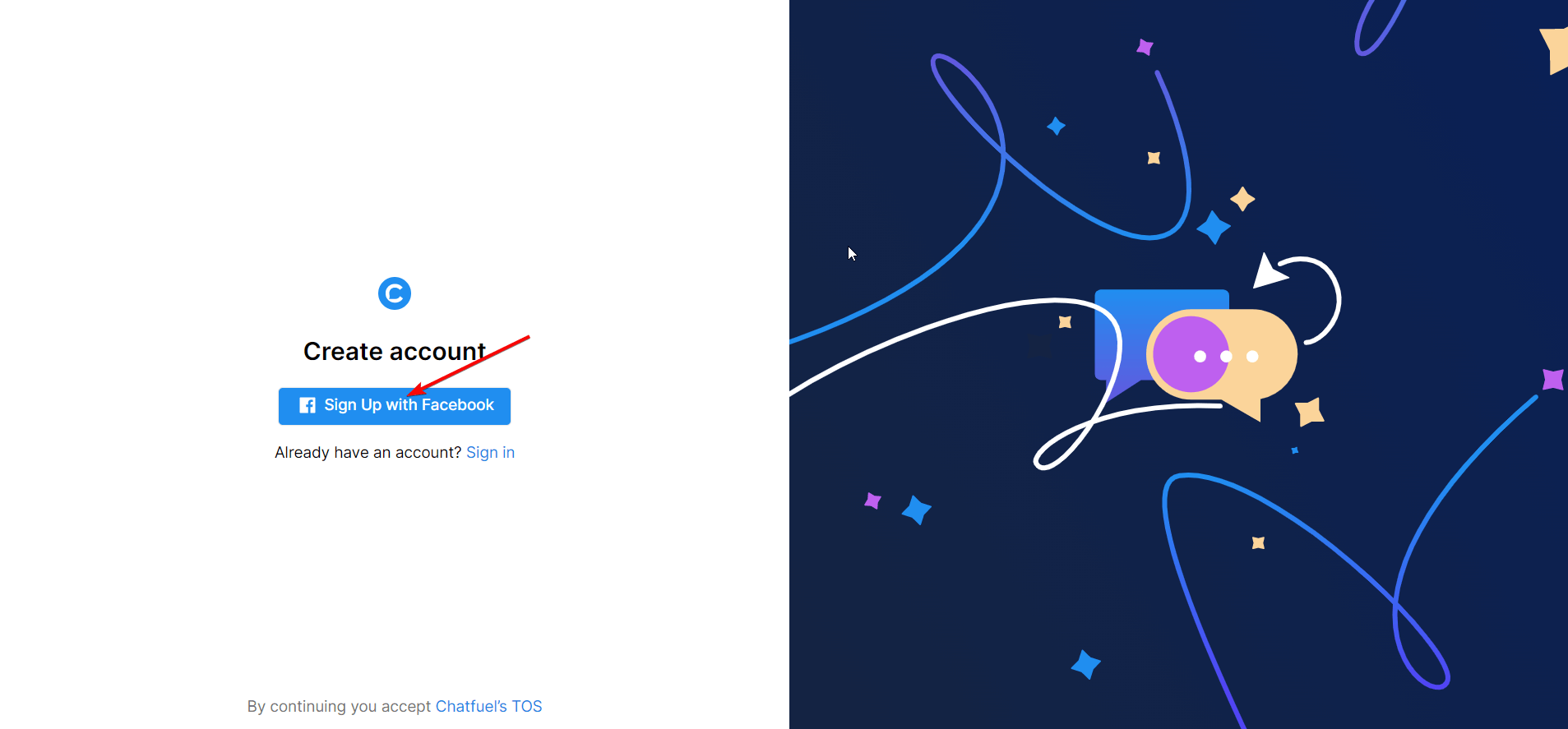
ขั้นตอนที่ 3- กรอกข้อมูลในฟิลด์ทั้งหมด:
ตอนนี้ คุณต้องให้ข้อมูลทางธุรกิจของคุณแก่ Chatfuel เพื่อที่คุณจะต้องกรอกข้อมูลในฟิลด์ที่แสดงบนภาพหน้าจอ จากนั้นให้คลิกปุ่ม “ขั้นตอนต่อไป”
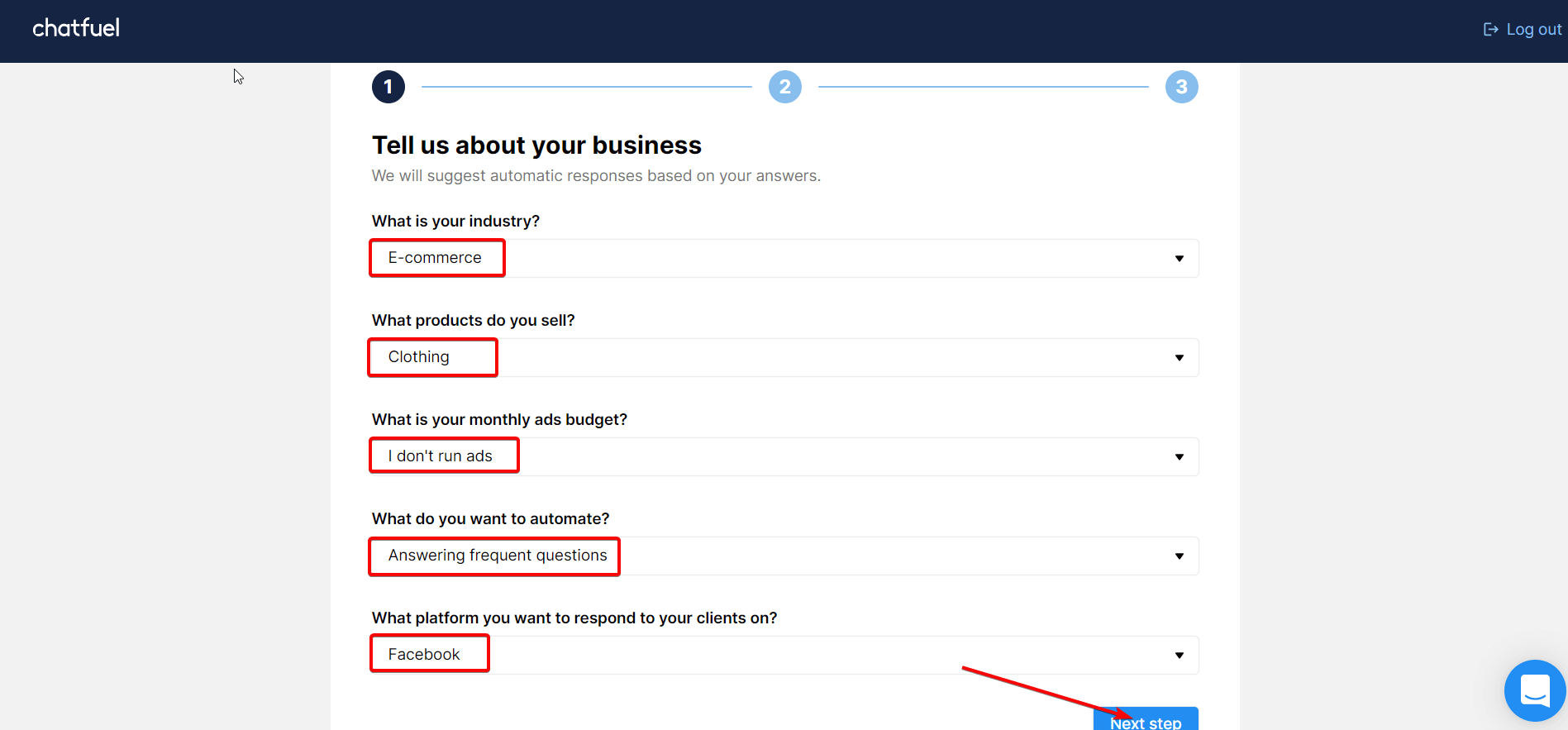
ขั้นตอนที่ 4- ปรับแต่งการตอบกลับอัตโนมัติ:
ณ จุดนี้ คุณจะได้รับตัวเลือกในการปรับแต่งส่วนคำทักทาย การดูแลเสื้อผ้า และคำแนะนำเกี่ยวกับขนาด ตามข้อมูลที่คุณระบุในส่วนเหล่านี้ คุณจะได้ผลลัพธ์ คุณสามารถตั้งทั้งคำถามและคำตอบ หากผู้ใช้ส่งข้อความด้วยคำถามเหล่านี้ การตอบกลับอัตโนมัติจะปรากฏขึ้นทันทีดังที่เห็นในภาพหน้าจอด้านล่าง
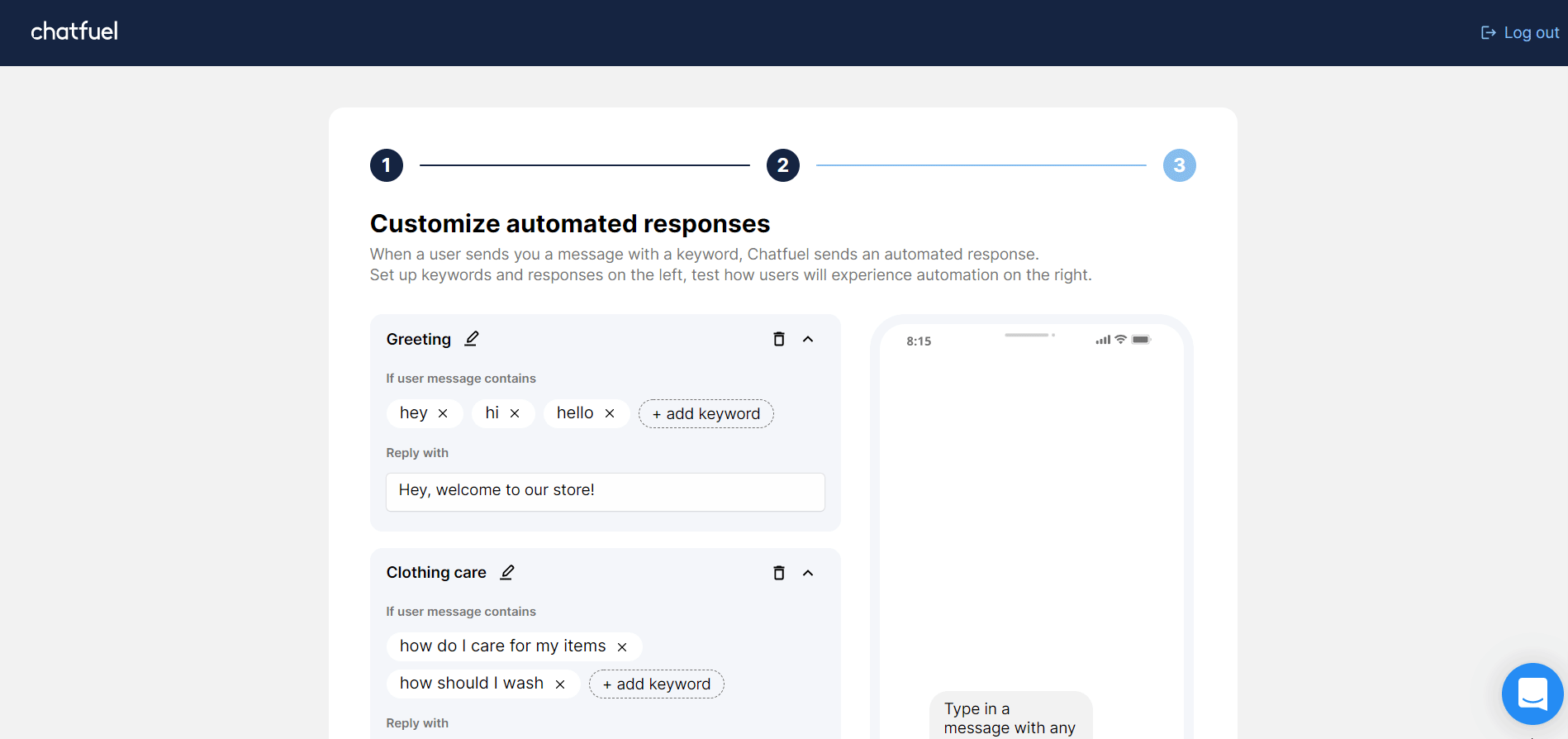
ขั้นตอนที่ 5- เชื่อมต่อหน้า Facebook:
ตอนนี้ได้เวลาเชื่อมต่อหน้า Facebook ของคุณกับแพลตฟอร์ม Chatbot Chatfuel เพื่อที่, คลิกปุ่ม “เชื่อมต่อหน้า Facebook”.
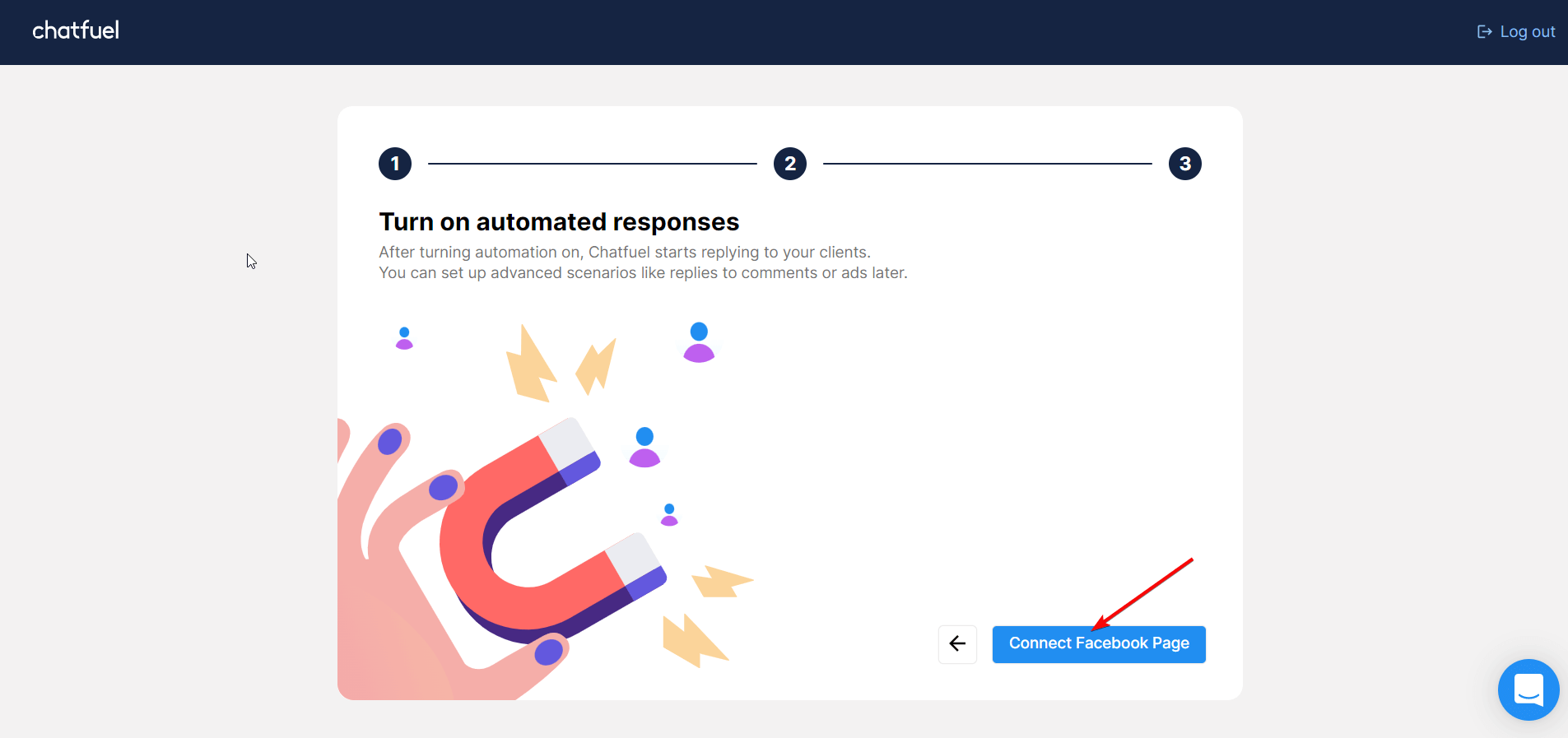
ขั้นตอนที่ 6- เลือกหน้า Facebook ของคุณ:
หลังจากนั้นจะมีหน้าต่างปรากฏขึ้นพร้อมกับหน้า Facebook ทั้งหมดของคุณ เลือกเพจที่คุณต้องการเชื่อมต่อกับ Chatfuel
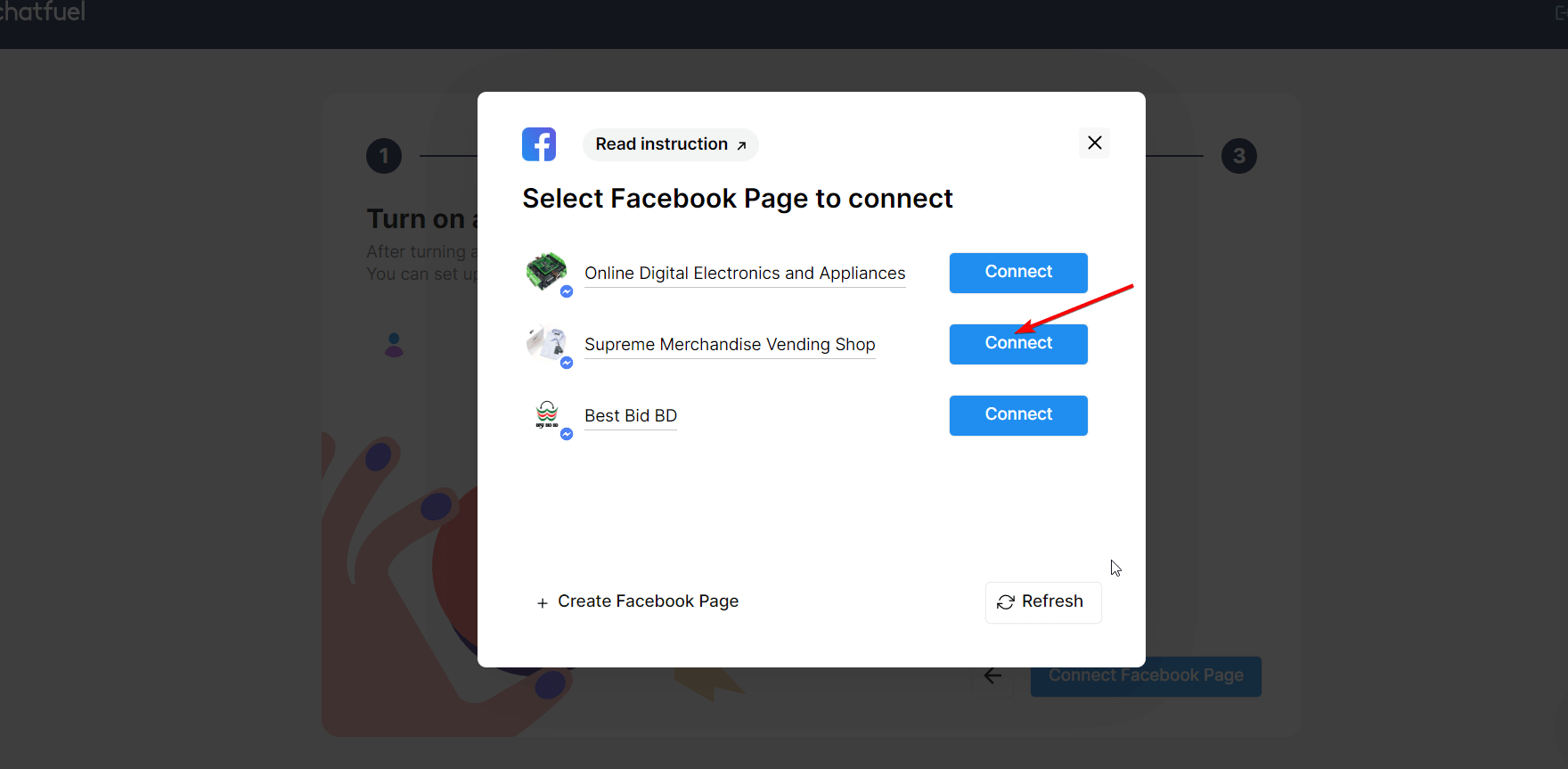
ขั้นตอนที่ 7- ระบบอัตโนมัติพร้อมใช้งาน:
ขณะนี้ ระบบอัตโนมัติของคุณใช้งานได้แล้ว ซึ่งข้อความแสดงความยินดีด้านล่างจะยืนยัน คลิกปุ่ม "ไปที่หน้าแรก"
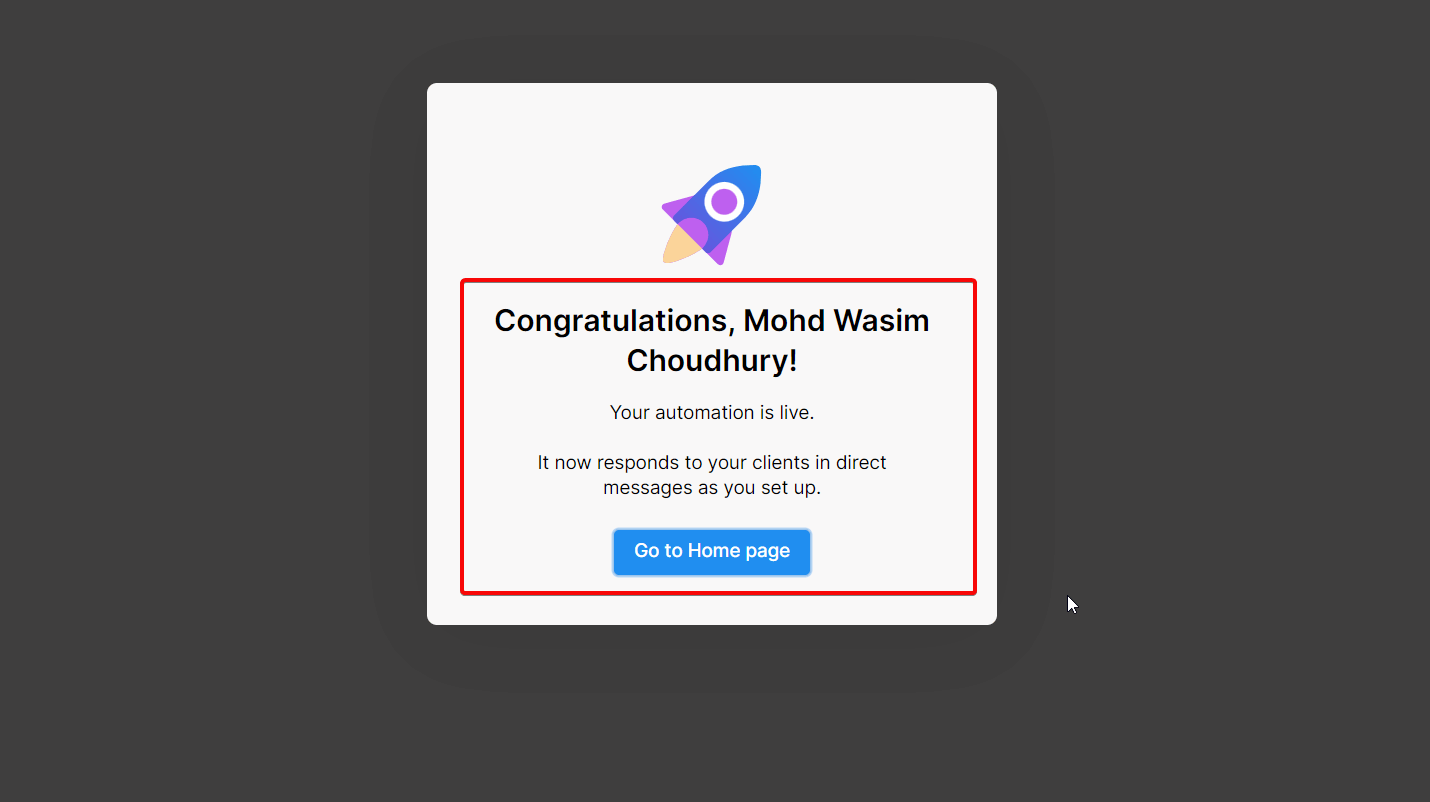
ขั้นตอนที่ 8- เปลี่ยนเป็นหน้าต่าง Messenger:
หน้าธุรกิจ Facebook ของคุณเชื่อมต่อกับ Chatfuel แล้ว คุณสามารถดูแท็บที่จำเป็นทั้งหมดบนแถบด้านข้างทางซ้าย เช่น ระบบอัตโนมัติ แชทสด ฯลฯ คลิกไอคอน Messenger เพื่อสลับไปที่หน้าต่าง Messenger
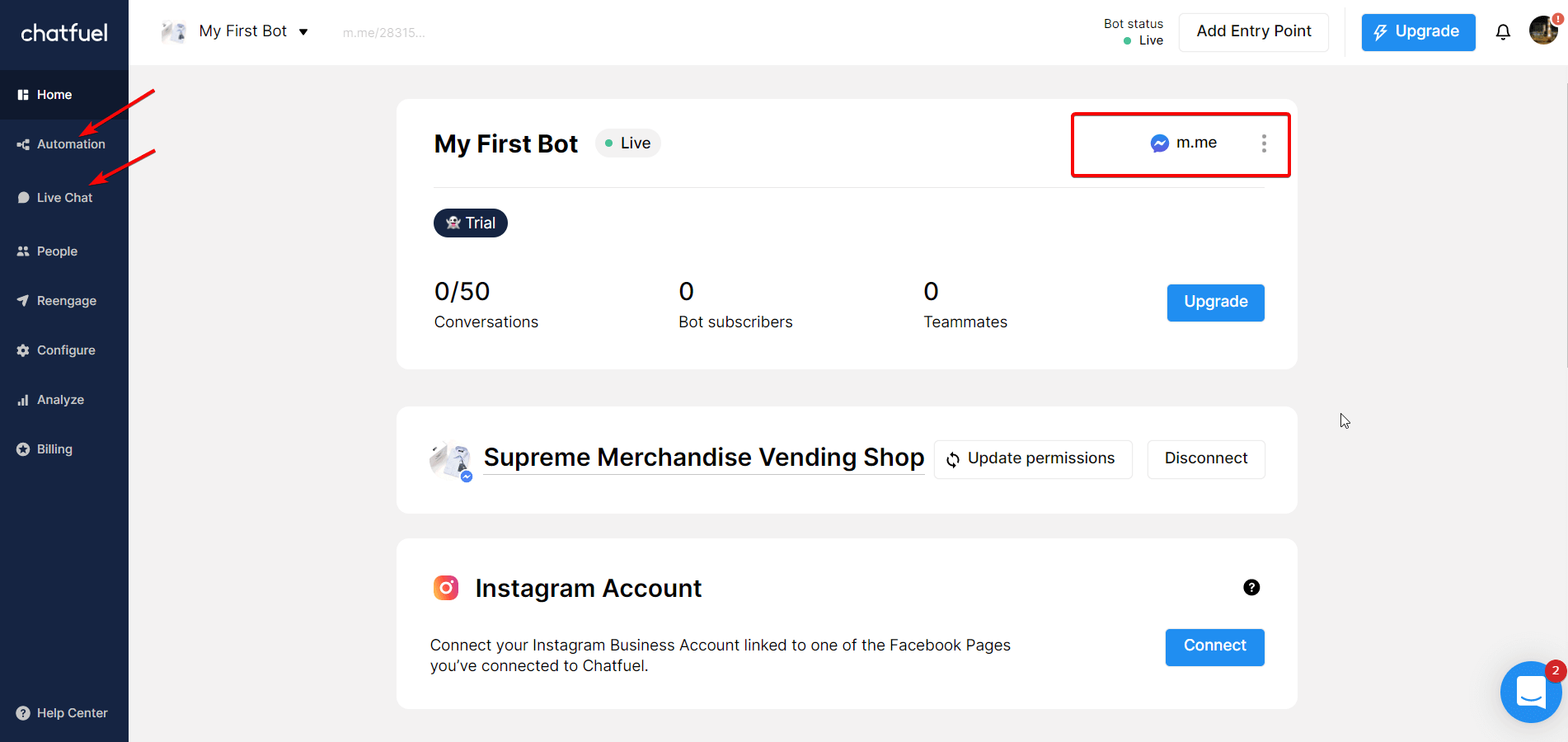
ขั้นตอนที่ 9- Chatbot ทำงานบนหน้าต่าง Messenger:
สุดท้าย คุณจะสังเกตได้ว่าแชทบอท AI ทำงานอย่างสมบูรณ์บนหน้าต่าง Messenger ของหน้าธุรกิจ Facebook หากผู้ใช้ทักทายด้วยข้อความ "สวัสดี" การตอบกลับอัตโนมัติจากแชทบอทจะปรากฏขึ้น
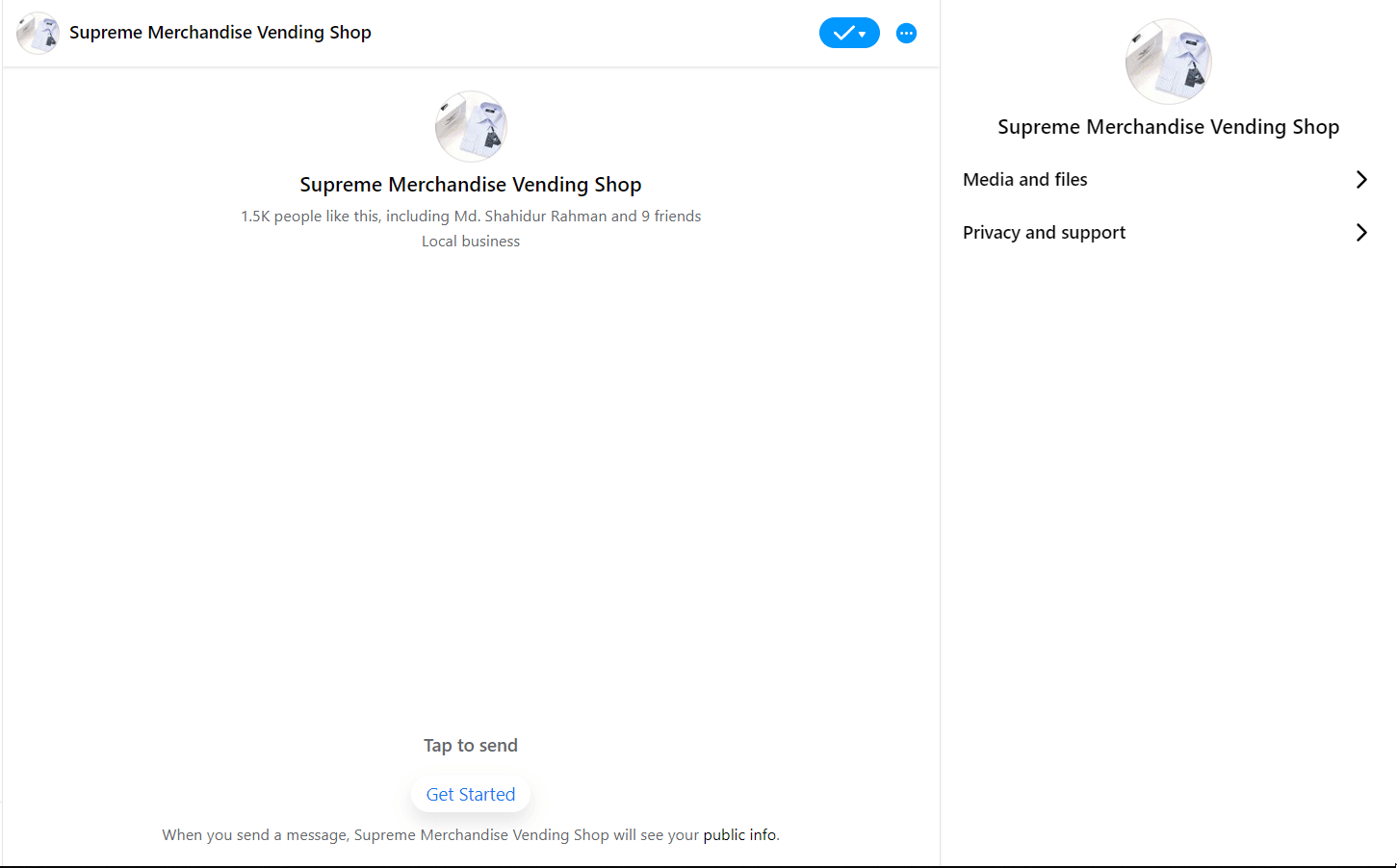
นี่คือวิธีที่คุณสามารถสร้างแชทบ็อต Facebook Messenger สำหรับหน้าธุรกิจของคุณโดยใช้แพลตฟอร์มเช่น Chatfuel แพลตฟอร์มดังกล่าวอื่น ๆ มีอยู่มากมาย แต่ฉันเลือกแพลตฟอร์มนี้เนื่องจากความเรียบง่ายและคุณภาพ
เมื่อคุณสร้างแชทบ็อต Facebook Messenger สำหรับธุรกิจของคุณแล้ว การจัดการลูกค้าของคุณจะง่ายกว่าที่เคย ซึ่งจะส่งผลต่อการเติบโตของยอดขายของคุณเช่นกัน
ต้องการทราบข้อมูลเกี่ยวกับการใช้แคมเปญโฆษณาบน Facebook หรือไม่? คลิกที่ลิงค์ด้านล่างและติดตามการเขียน-
จะทำแคมเปญโฆษณาบน Facebook ได้อย่างไร?
ตาของคุณแล้ว:
ในตลาดที่มีการแข่งขันสูงในปัจจุบัน ธุรกิจต่างๆ มีความท้าทายเกินกว่าจะอยู่รอด แต่ไม่จำเป็นหากคุณใช้เทคโนโลยีที่ยอดเยี่ยมนี้ในธุรกิจของคุณ ด้วย AI chatbot ส่วนหนึ่งของกลยุทธ์ธุรกิจของคุณ คุณสามารถปรับปรุงกระบวนการทางธุรกิจ ปรับปรุงการโต้ตอบกับลูกค้า เพิ่มประสิทธิภาพการทำงาน และยกระดับการขาย
เมื่อคุณได้รับประโยชน์มากมายจากการใช้เครื่องมือเดียว มันก็คุ้มค่าที่จะลองใช้เครื่องมือนี้ใช่ไหม นั่นไม่ใช่ทั้งหมด!!! AI chatbot สามารถทำกิจกรรมอื่นๆ เช่น การสร้างแกลเลอรีและองค์ประกอบภาพ เข้าถึงผู้ใช้จากความคิดเห็นบนหน้า Facebook การส่งข้อความไปยังทุกคนที่สมัครรับข้อมูล Chatbot ของคุณ เป็นต้น
คุณคิดอย่างไรกับการสร้าง AI chatbot บน Facebook Messenger แชร์ข้อมูลของคุณในส่วนความคิดเห็น ฉันแนะนำคุณเกี่ยวกับวิธีที่ง่ายที่สุดในการสร้าง AI chatbot บน Facebook Messenger แม้ว่าคุณจะดูขั้นตอนเพียงครั้งเดียว คุณก็ตั้งค่าแชทบ็อต Facebook Messenger ได้
ก่อนที่ฉันจะจบ ขอแนะนำให้คุณรู้จักกับผลิตภัณฑ์ขายดีที่สุดของ Wpmet ElementsKit เป็นผลิตภัณฑ์เรือธงของ Wpmet ที่ทำผลงานได้ดีเป็นพิเศษในตลาด เป็นผู้สร้างหน้าสำหรับ Elementor ที่มีคุณลักษณะทั้งหมดที่จำเป็นในการสร้างหน้า Elementor สำหรับ WordPress
